La información que guarda nuestro navegador predeterminado es oro: contraseñas, marcadores, el hsiotrial y demás información que incluso olvidamos pero que nuestro navegador nos facilita justo cuando la necesitamos.
La idea de volver a ingresar todos estos datos e información en un nuevo navegador resulta engorrosa y por ello algunas personas prefieren no cambiar de navegador.
Aunque Chrome es uno de los navegadores favoritos de los usuarios en general, para el sistema operativo MacOS es más recomendable usar Safari.
NO DEJES DE LEER: ¿Quieres liberar espacio de Gmail? Busca los correos más pesados desde Android
Si estás estrenando una Mac o simplemente te decidiste por Safari en el sistema macOS. La buena noticia es que importar la información de Chrome a Safari es mucho más simple de lo que podrías imaginar, nosotros te decimos cómo hacerlo en 3 pasos.
Así que, si usabas Google Chrome y ahora quieres toda esa información en Safari en tu Mac solo tienes que seguir estos sencillos pasos:
1. En tu Mac ve a Safari, dale clic en "Archivo", elige "importar desde" y clic en "Google Chrome"
2. Selecciona Marcadores, Historial y contraseñas y dale clic en "Importar".
3. Ingresa tu contraseña y elige entre "permitir" y "permitir para siempre".
¡Listo! Ya sabes como importar tus datos e información, de Google Chrome a Safari en Mac, para pasar tus marcadores, historial y contraseñas de un navegador a otro.